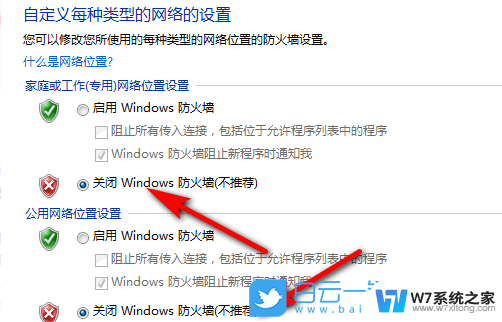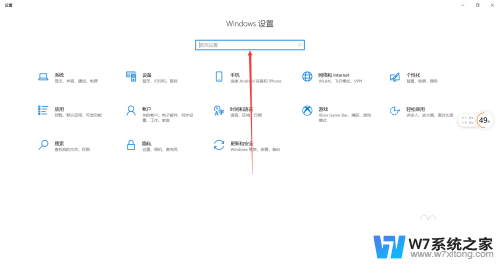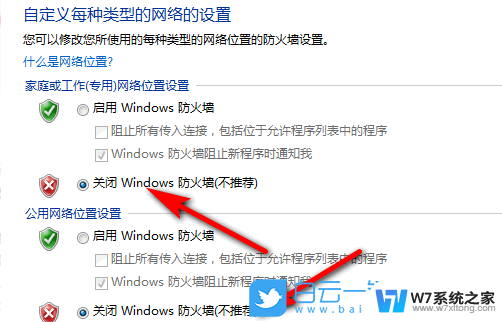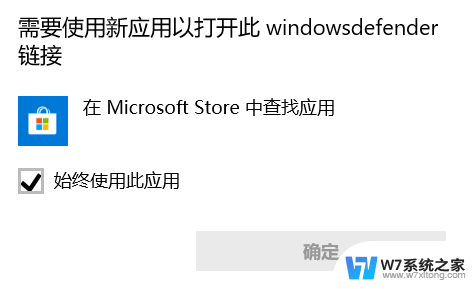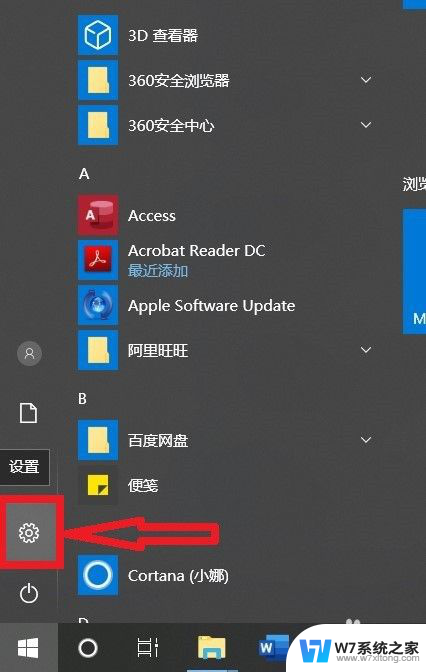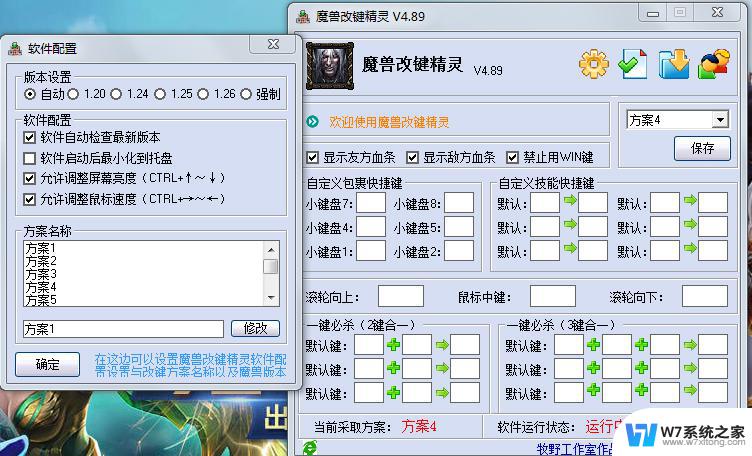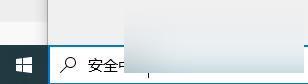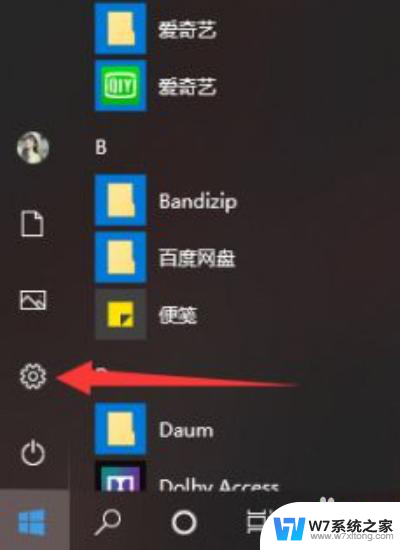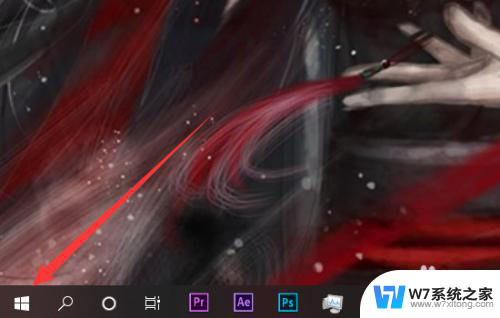怎么禁用防火墙 Win10怎样关闭防火墙
更新时间:2024-07-11 16:50:30作者:xiaoliu
在使用Windows 10时,有时候可能会遇到需要禁用防火墙的情况,禁用防火墙可能是为了方便某些程序或服务的运行,但需要注意的是,禁用防火墙可能会降低系统的安全性。怎么禁用防火墙呢?在Win10中,关闭防火墙可以通过简单的几个步骤来实现。接下来让我们一起来了解一下如何在Win10中关闭防火墙吧。
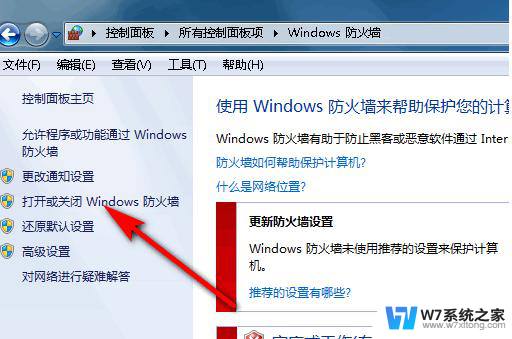
步骤1、在Win10桌面这台电脑图标上右键,然后选择“属性”。如下图所示。
步骤2、进入这台电脑属性之后,再点击左上角的“控制面板主页”,如下图所示。
步骤3、进入Win10控制面板后,依次进入【系统和安全】-【Windows防火墙】。然后再点击左侧的【启用或关闭Windows防火墙】,如下图所示。
步骤4、最后将防火墙设置中的“专用网络设置”和“公用网络设置”中的选项设置为“关闭Windows防火墙(不推荐)”完成后,点击底部的“确定”保存即可。
通过以上几步设置,就可以成功关闭Win10自带的防火墙了。
以上是禁用防火墙的方法,如果有任何疑问,用户可以根据这些步骤进行操作,希望这能帮助到大家。